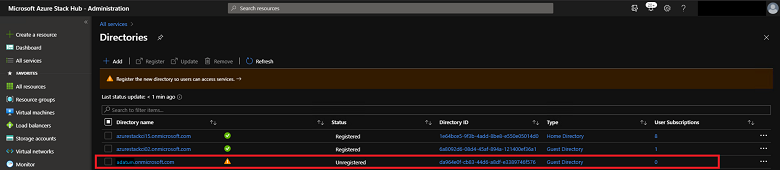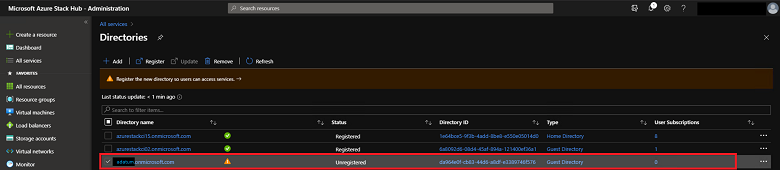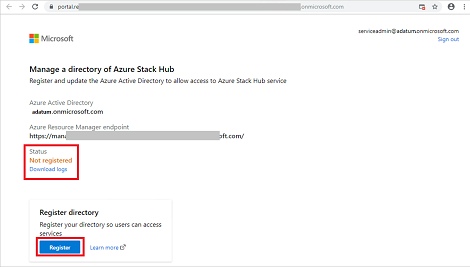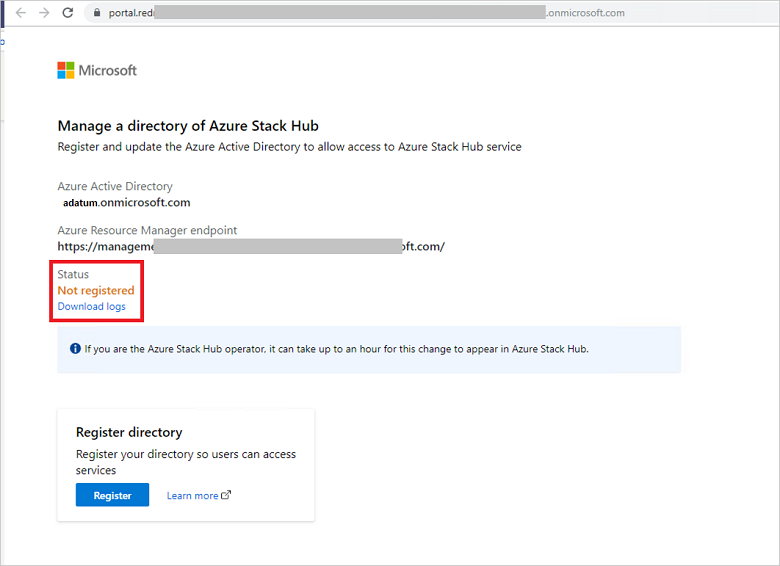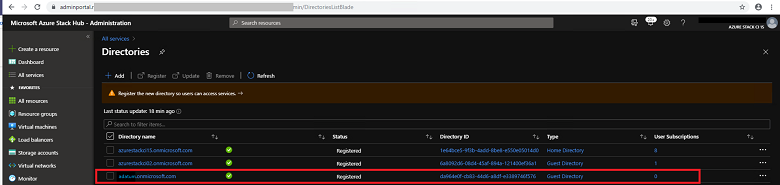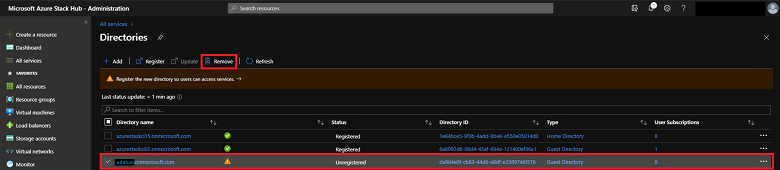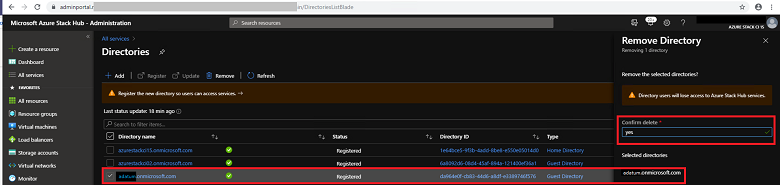Több-bérlős környezet konfigurálása az Azure Stack Hubban
Az Azure Stack Hubot úgy konfigurálhatja, hogy támogassa a más Microsoft Entra címtárakban található felhasználóktól érkező bejelentkezéseket, lehetővé téve számukra, hogy szolgáltatásokat használjanak az Azure Stack Hubban. Ezek a címtárak "vendég" kapcsolatban állnak az Azure Stack Hub-címtárral, és vendég Microsoft Entra bérlőknek számítanak.
Vegyük például ezt a forgatókönyvet:
- Ön a contoso.onmicrosoft.com szolgáltatásadminisztrátora, amely az Azure Stack Hubhoz identitás- és hozzáférés-kezelési szolgáltatásokat nyújtó otthoni Microsoft Entra bérlő.
- Mary a adatum.onmicrosoft.com címtáradminisztrátora, a vendég Microsoft Entra bérlő, ahol a vendégfelhasználók találhatók.
- Mary vállalata (Adatum) az Ön vállalatától származó IaaS- és PaaS-szolgáltatásokat használ. Az Adatum engedélyezni szeretné, hogy a vendégkönyvtár (adatum.onmicrosoft.com) felhasználói bejelentkezhessenek, és contoso.onmicrosoft.com által védett Azure Stack Hub-erőforrásokat használhassanak.
Ez az útmutató azokat a lépéseket ismerteti, amelyek a forgatókönyv kontextusában szükségesek a több-bérlős azure stack hubbeli vendégkönyvtár-bérlők számára történő engedélyezéséhez vagy letiltásához. Ön és Mary ezt a folyamatot a vendégkönyvtár-bérlő regisztrálásával vagy regisztrációjának törlésével hajtják végre, amely engedélyezi vagy letiltja az Azure Stack Hub-bejelentkezéseket és -szolgáltatáshasználatot az Adatum-felhasználók számára.
Ha Ön felhőszolgáltató (CSP), más módokon is konfigurálhat és kezelhet több-bérlős Azure Stack Hubot.
Előfeltételek
A vendégkönyvtár regisztrálása vagy regisztrációjának törlése előtt Önnek és Máriának végre kell hajtania a megfelelő Microsoft Entra bérlők felügyeleti lépéseit: az Azure Stack Hub kezdőkönyvtárát (Contoso) és a vendégkönyvtárat (Adatum):
Telepítse és konfigurálja az Azure Stack Hubhoz készült PowerShellt.
Töltse le az Azure Stack Hub Tools eszközt, majd importálja a Connect and Identity modult:
Import-Module .\Identity\AzureStack.Identity.psm1
Vendégkönyvtár regisztrálása
Ha több-bérlős vendégkönyvtárat szeretne regisztrálni, konfigurálnia kell az otthoni Azure Stack Hub-címtárat és a vendégkönyvtárat is.
Az Azure Stack Hub-címtár konfigurálása
A contoso.onmicrosoft.com szolgáltatásadminisztrátoraként először fel kell vennie az Adatum vendégkönyvtár-bérlőjét az Azure Stack Hubba. A következő szkript úgy konfigurálja az Azure Resource Manager, hogy fogadja a felhasználóktól és szolgáltatásnevektől érkező bejelentkezéseket a adatum.onmicrosoft.com-bérlőben:
## The following Azure Resource Manager endpoint is for the ASDK. If you're in a multinode environment, contact your operator or service provider to get the endpoint, formatted as adminmanagement.<region>.<FQDN>.
$adminARMEndpoint = "https://adminmanagement.local.azurestack.external"
## Replace the value below with the Azure Stack Hub directory
$azureStackDirectoryTenant = "contoso.onmicrosoft.com"
## Replace the value below with the guest directory tenant.
$guestDirectoryTenantToBeOnboarded = "adatum.onmicrosoft.com"
## Replace the value below with the name of the resource group in which the directory tenant registration resource should be created (resource group must already exist).
$ResourceGroupName = "system.local"
## Replace the value below with the region location of the resource group.
$location = "local"
# Subscription Name
$SubscriptionName = "Default Provider Subscription"
Register-AzSGuestDirectoryTenant -AdminResourceManagerEndpoint $adminARMEndpoint `
-DirectoryTenantName $azureStackDirectoryTenant `
-GuestDirectoryTenantName $guestDirectoryTenantToBeOnboarded `
-Location $location `
-ResourceGroupName $ResourceGroupName `
-SubscriptionName $SubscriptionName
Vendégkönyvtár konfigurálása
Ezután Máriának (az Adatum címtár-rendszergazdájának) regisztrálnia kell az Azure Stack Hubot a adatum.onmicrosoft.com vendégkönyvtárban a következő szkript futtatásával:
## The following Azure Resource Manager endpoint is for the ASDK. If you're in a multinode environment, contact your operator or service provider to get the endpoint, formatted as management.<region>.<FQDN>.
$tenantARMEndpoint = "https://management.local.azurestack.external"
## Replace the value below with the guest directory tenant.
$guestDirectoryTenantName = "adatum.onmicrosoft.com"
Register-AzSWithMyDirectoryTenant `
-TenantResourceManagerEndpoint $tenantARMEndpoint `
-DirectoryTenantName $guestDirectoryTenantName `
-Verbose
Fontos
Ha az Azure Stack Hub rendszergazdája a jövőben új szolgáltatásokat vagy frissítéseket telepít, előfordulhat, hogy újra futtatnia kell ezt a szkriptet.
Futtassa ezt a szkriptet bármikor, hogy ellenőrizze az Azure Stack Hub-alkalmazások állapotát a címtárban.
Ha problémákat tapasztal a virtuális gépek Managed Disks-ben (az 1808-ban bevezetett frissítésben), új lemezerőforrás-szolgáltató lett hozzáadva, amely megköveteli a szkript újbóli futtatását.
Felhasználók közvetlen bejelentkezése
Végül Mary az Azure Stack Hub felhasználói portálján keresztül utasíthatja a fiókokkal rendelkező @adatum.onmicrosoft.com Adatum-felhasználókat a bejelentkezésre. Többcsomópontos rendszerek esetén a felhasználói portál URL-címe a következő formátumban van formázva: https://portal.<region>.<FQDN>. ASDK üzemelő példány esetén az URL-cím a következő https://portal.local.azurestack.external: .
Máriának minden külső tagot (az Adatum könyvtár felhasználóit adatum.onmicrosoft.com utótag nélkül) is meg kell adnia a bejelentkezéshez a használatával https://<user-portal-url>/adatum.onmicrosoft.com. Ha nem adja meg a /adatum.onmicrosoft.com címtárbérlőt az URL-címben, a rendszer elküldi őket az alapértelmezett címtárba, és hibaüzenetet kap, amely szerint a rendszergazda nem járult hozzá.
Vendégkönyvtár regisztrációja törlése
Ha a továbbiakban nem szeretné engedélyezni az Azure Stack Hub-szolgáltatásokba való bejelentkezést egy vendégkönyvtár-bérlőből, megszüntetheti a címtár regisztrációját. A kezdő Azure Stack Hub-címtárat és a vendégkönyvtárat is konfigurálni kell:
A vendégkönyvtár rendszergazdájaként (ebben a forgatókönyvben Mária) futtassa a következőt
Unregister-AzsWithMyDirectoryTenant: . A parancsmag eltávolítja az összes Azure Stack Hub-alkalmazást az új címtárból.## The following Azure Resource Manager endpoint is for the ASDK. If you're in a multinode environment, contact your operator or service provider to get the endpoint, formatted as management.<region>.<FQDN>. $tenantARMEndpoint = "https://management.local.azurestack.external" ## Replace the value below with the guest directory tenant. $guestDirectoryTenantName = "adatum.onmicrosoft.com" Unregister-AzsWithMyDirectoryTenant ` -TenantResourceManagerEndpoint $tenantARMEndpoint ` -DirectoryTenantName $guestDirectoryTenantName ` -VerboseAz Azure Stack Hub szolgáltatásadminisztrátoraként (ebben a forgatókönyvben Ön) futtassa a
Unregister-AzSGuestDirectoryTenantparancsmagot:## The following Azure Resource Manager endpoint is for the ASDK. If you're in a multinode environment, contact your operator or service provider to get the endpoint, formatted as adminmanagement.<region>.<FQDN>. $adminARMEndpoint = "https://adminmanagement.local.azurestack.external" ## Replace the value below with the Azure Stack Hub directory $azureStackDirectoryTenant = "contoso.onmicrosoft.com" ## Replace the value below with the guest directory tenant. $guestDirectoryTenantToBeDecommissioned = "adatum.onmicrosoft.com" ## Replace the value below with the name of the resource group in which the directory tenant resource was created (resource group must already exist). $ResourceGroupName = "system.local" Unregister-AzSGuestDirectoryTenant -AdminResourceManagerEndpoint $adminARMEndpoint ` -DirectoryTenantName $azureStackDirectoryTenant ` -GuestDirectoryTenantName $guestDirectoryTenantToBeDecommissioned ` -ResourceGroupName $ResourceGroupNameFigyelmeztetés
A több-bérlős bérlő letiltásának lépéseit sorrendben kell végrehajtani. Az 1. lépés meghiúsul, ha a 2. lépés először befejeződött.
Az Azure Stack Hub identitásállapot-jelentésének lekérése
Cserélje le a <region>, <domain>és <homeDirectoryTenant> helyőrzőket, majd hajtsa végre a következő parancsmagot Azure Stack Hub-rendszergazdaként.
$AdminResourceManagerEndpoint = "https://adminmanagement.<region>.<domain>"
$DirectoryName = "<homeDirectoryTenant>.onmicrosoft.com"
$healthReport = Get-AzsHealthReport -AdminResourceManagerEndpoint $AdminResourceManagerEndpoint -DirectoryTenantName $DirectoryName
Write-Host "Healthy directories: "
$healthReport.directoryTenants | Where status -EQ 'Healthy' | Select -Property tenantName,tenantId,status | ft
Write-Host "Unhealthy directories: "
$healthReport.directoryTenants | Where status -NE 'Healthy' | Select -Property tenantName,tenantId,status | ft
Microsoft Entra bérlői engedélyek frissítése
Ez a művelet töröl egy riasztást az Azure Stack Hubban, ami azt jelzi, hogy a címtár frissítésre szorul. Futtassa a következő parancsot az Azurestack-tools-master/identity mappából:
Import-Module ..\Identity\AzureStack.Identity.psm1
$adminResourceManagerEndpoint = "https://adminmanagement.<region>.<domain>"
# This is the primary tenant Azure Stack Hub is registered to:
$homeDirectoryTenantName = "<homeDirectoryTenant>.onmicrosoft.com"
Update-AzsHomeDirectoryTenant -AdminResourceManagerEndpoint $adminResourceManagerEndpoint `
-DirectoryTenantName $homeDirectoryTenantName -Verbose
A szkript rendszergazdai hitelesítő adatokat kér a Microsoft Entra-bérlőn, és a futtatás néhány percet vesz igénybe. A riasztás a parancsmag futtatása után törlődik.
A portálalapú felügyelet ebben a verzióban nem támogatott
A több-bérlős felügyelet a felügyeleti portálon csak a 2102-es és újabb verziókhoz érhető el. Válasszon egy újabb verziót a lap bal felső részén található választóval.
Vendégkönyvtár regisztrálása
Ha több-bérlős vendégkönyvtárat szeretne regisztrálni, konfigurálnia kell az otthoni Azure Stack Hub-címtárat és a vendégkönyvtárat is.
Az Azure Stack Hub-címtár konfigurálása
Az első lépés az, hogy az Azure Stack Hub-rendszer tisztában legyen a vendégkönyvtárral. Ebben a példában Mary vállalatának Adatum könyvtárát adatum.onmicrosoft.com nevezzük.
Jelentkezzen be az Azure Stack Hub felügyeleti portáljára, és lépjen a Minden szolgáltatás – Címtárak elemre.
Az előkészítési folyamat elindításához válassza a Hozzáadás lehetőséget. Adja meg a "adatum.onmicrosoft.com" vendégkönyvtár nevét, majd válassza a Hozzáadás lehetőséget.
A vendégkönyvtár megjelenik a listanézetben, regisztráció nélküli állapottal.
Csak Mary rendelkezik a vendégkönyvtárban való hitelesítéshez szükséges hitelesítő adatokkal, ezért a regisztráció befejezéséhez el kell küldenie neki a hivatkozást. Jelölje be a adatum.onmicrosoft.com jelölőnégyzetet, majd válassza a Regisztráció lehetőséget.
Ekkor egy új böngészőlap jelenik meg. Válassza a lap alján található Hivatkozás másolása lehetőséget, és adja meg Marynek.
Ha rendelkezik a vendégkönyvtár hitelesítő adataival, a Bejelentkezés gombra kattintva saját maga is elvégezheti a regisztrációt.
Vendégkönyvtár konfigurálása
Mária megkapta a címtár regisztrálásához szükséges hivatkozást tartalmazó e-mailt. Megnyitja a hivatkozást egy böngészőben, és megerősíti az Azure Stack Hub-rendszer Microsoft Entra azonosítóját és Azure Resource Manager végpontját.
Mary a globális rendszergazdai hitelesítő adataival jelentkezik be adatum.onmicrosoft.com.
Megjegyzés
Bejelentkezés előtt győződjön meg arról, hogy az előugró ablakok blokkolása le van tiltva.
Mary áttekinti a címtár állapotát, és azt látja, hogy nincs regisztrálva.
Mary a Regisztráció lehetőséget választja a folyamat elindításához.
Megjegyzés
Előfordulhat, hogy a Visual Studio Code-hoz szükséges objektumok nem hozhatók létre, és a PowerShellt kell használniuk.
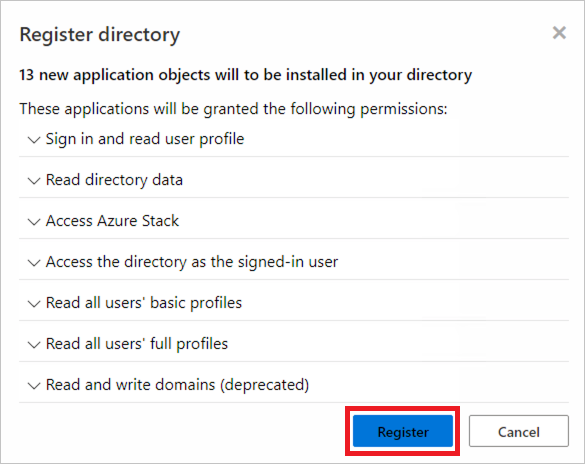
A regisztrációs folyamat befejezése után Mária áttekintheti a címtárban létrehozott összes alkalmazást, és ellenőrizheti azok állapotát.
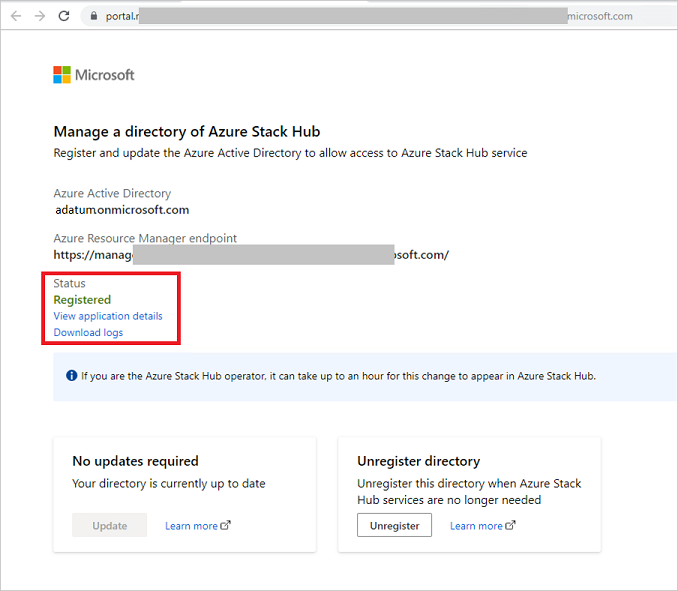
Mária sikeresen befejezte a regisztrációs folyamatot, és mostantól az Azure Stack Hub felhasználói portáljának felkeresésével a fiókokkal rendelkező @adatum.onmicrosoft.com Adatum-felhasználókat is a bejelentkezésre irányíthatja. Többcsomópontos rendszerek esetén a felhasználói portál URL-címe a következő formátumban van formázva:
https://portal.<region>.<FQDN>. ASDK üzemelő példány esetén az URL-cím a következőhttps://portal.local.azurestack.external: .
Fontos
Akár egy órát is igénybe vehet, hogy az Azure Stack-operátor lássa a címtár állapotát a felügyeleti portálon.
Máriának minden külső tagot (az Adatum könyvtár felhasználóit adatum.onmicrosoft.com utótag nélkül) is meg kell adnia a bejelentkezéshez a használatával https://<user-portal-url>/adatum.onmicrosoft.com. Ha nem adja meg a /adatum.onmicrosoft.com címtárbérlőt az URL-címben, a rendszer elküldi őket az alapértelmezett címtárba, és hibaüzenetet kap, amely szerint a rendszergazda nem járult hozzá.
Vendégkönyvtár regisztrációja törlése
Ha a továbbiakban nem szeretné engedélyezni az Azure Stack Hub-szolgáltatásokba való bejelentkezést egy vendégkönyvtár-bérlőből, megszüntetheti a címtár regisztrációját. A kezdő Azure Stack Hub-címtárat és a vendégkönyvtárat is konfigurálni kell:
Vendégkönyvtár konfigurálása
Mary már nem használ szolgáltatásokat az Azure Stack Hubon, és el kell távolítania az objektumokat. Ismét megnyitja az e-mailben kapott URL-címet a címtár regisztrációjának törléséhez. A folyamat megkezdése előtt Mary eltávolítja az összes erőforrást az Azure Stack Hub-előfizetésből.
Mary a globális rendszergazdai hitelesítő adataival jelentkezik be adatum.onmicrosoft.com.
Megjegyzés
Bejelentkezés előtt győződjön meg arról, hogy az előugró ablakok blokkolása le van tiltva.
Mary látja a könyvtár állapotát.
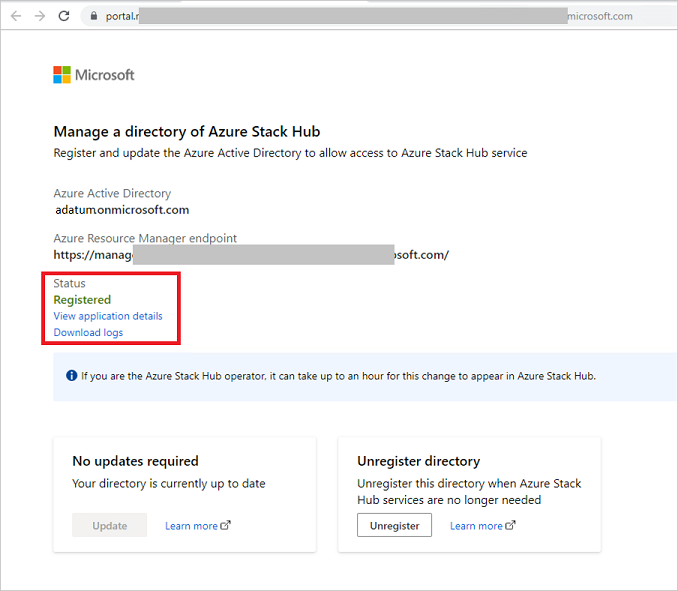
Mária a Regisztráció törlése lehetőséget választja a művelet elindításához.
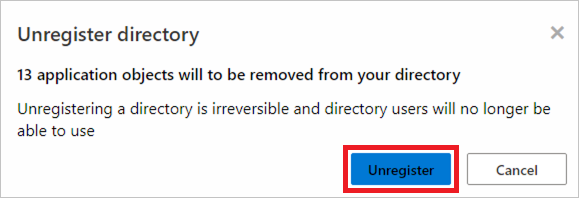
Ha a folyamat befejeződött, az állapot Nincs regisztrálva állapotúként jelenik meg:
Mary sikeresen törölte a címtár adatum.onmicrosoft.com regisztrációját.
Megjegyzés
Akár egy óráig is eltarthat, amíg a címtár nem regisztráltként jelenik meg az Azure Stack felügyeleti portálon.
Az Azure Stack Hub-címtár konfigurálása
Azure Stack Hub-operátorként bármikor eltávolíthatja a vendégkönyvtárat, még akkor is, ha Mária korábban még nem törölte a címtár regisztrációját.
Jelentkezzen be az Azure Stack Hub felügyeleti portáljára, és lépjen a Minden szolgáltatás – Címtárak elemre.
Jelölje be a adatum.onmicrosoft.com könyvtár jelölőnégyzetet, majd válassza az Eltávolítás lehetőséget.
Erősítse meg a törlési műveletet az igen beírásával, majd az Eltávolítás lehetőség kiválasztásával.
Sikeresen eltávolította a könyvtárat.
A szükséges frissítések kezelése
Az Azure Stack Hub frissítései támogathatják azokat az új eszközöket vagy szolgáltatásokat, amelyekhez szükség lehet az otthoni vagy vendégkönyvtár frissítésére.
Azure Stack Hub-operátorként riasztást kap a felügyeleti portálon, amely tájékoztatja a szükséges címtárfrissítésről. Azt is meghatározhatja, hogy szükség van-e frissítésre az otthoni vagy vendégkönyvtárakhoz a felügyeleti portál Címtárak paneljének megtekintésével. Minden könyvtárlistán megjelenik a könyvtár típusa. A típus lehet otthoni vagy vendégkönyvtár, és megjelenik az állapota.
Az Azure Stack Hub-címtárak frissítése
Ha szükség van egy Azure Stack Hub-címtárfrissítésre, megjelenik a Frissítés szükséges állapota. Például:
A címtár frissítéséhez jelölje be a Címtárnév jelölőnégyzetet, majd válassza a Frissítés lehetőséget.
A vendégkönyvtár frissítése
Az Azure Stack Hub-operátornak arról is tájékoztatnia kell a vendégkönyvtár tulajdonosát, hogy frissítenie kell a címtárát a regisztrációhoz megosztott URL-cím használatával. Az operátor újraküldheti az URL-címet, de nem változik.
Mary, a vendégkönyvtár tulajdonosa megnyitja a címtár regisztrálásakor e-mailben kapott URL-címet:
Mary a globális rendszergazdai hitelesítő adataival jelentkezik be adatum.onmicrosoft.com. Bejelentkezés előtt győződjön meg arról, hogy az előugró ablakok blokkolása le van tiltva.
Mary látja a könyvtár állapotát, amely szerint frissítésre van szükség.
A Frissítés művelet elérhető Mary számára a vendégkönyvtár frissítéséhez. Akár egy órát is igénybe vehet, amíg a címtár az Azure Stack felügyeleti portálon regisztráltként jelenik meg.
További képességek
Az Azure Stack Hub-operátorok megtekinthetik a címtárhoz társított előfizetéseket. Emellett minden könyvtárnak van egy művelete, amely közvetlenül a Azure Portal kezeli a címtárat. A kezeléshez a célkönyvtárnak kezelési engedélyekkel kell rendelkeznie a Azure Portal.
Következő lépések
Visszajelzés
Hamarosan elérhető: 2024-ben fokozatosan kivezetjük a GitHub-problémákat a tartalom visszajelzési mechanizmusaként, és lecseréljük egy új visszajelzési rendszerre. További információ: https://aka.ms/ContentUserFeedback.
Visszajelzés küldése és megtekintése a következőhöz: